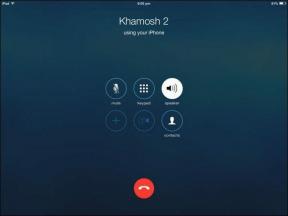Top 7 måder at løse Microsoft Word, der ikke reagerer på Windows 10 og Windows 11
Miscellanea / / December 03, 2021
Selvom markedet er fyldt med Microsoft Word-rivaler, Word forbliver topvalget blandt forbrugere og virksomheder. Det virker også imod det til tider. For eksempel kan Word-dokument undlade at reagere helt. Du kan løse problemet, når Microsoft Word ikke reagerer på Windows.

1. Genstart Microsoft Word-appen
Når Microsoft Word ikke reagerer, vil du fortsætte med at se indlæsningsmuseindikatorer på Windows. Du skal bruge Task Manager på Windows 10 og Windows 11 for helt at lukke Word-appen.
Trin 1: Tryk på Windows-tasten og søg efter Task Manager.
Trin 2: Tryk på Enter-tasten og åbn appen.
Trin 3: Find Microsoft Word under fanen Processer og Afslut opgaven.

Start Microsoft Word-appen igen, og prøv at få adgang til dokumentet.
Også på Guiding Tech
2. Start Word i fejlsikret tilstand
Åbning af Microsoft Word i sikker tilstand giver dig adgang til vigtige filer og løser eventuelle problemer på grund af Word-tilføjelser. Sådan kan du bruge det.
Trin 1: Tryk på Ctrl-tasten, og klik på Word-ikonet på skrivebordet eller proceslinjen. Du vil se en pop-up, der beder dig om at åbne Microsoft Word i sikker tilstand. Tryk på ok og åbn appen.

Trin 2: Gå til Filer fra menulinjen, og vælg Indstillinger. Vælg Tilføjelser, og klik på COM-tilføjelser i menuen Administrer. Tryk på Go.

Trin 3: Deaktiver tilføjelser og klik på Ok. Word-appen burde fungere normalt nu.

3. Reparer korrupte Word-filer
Hvis Word-filerne bliver ødelagt på din computer, skal du rette det, før du får adgang til det med appen. Når du forsøger at få adgang til beskadigede filer i Word-appen, kan det ødelægge appfunktionerne. Så du bør prøve at reparere de beskadigede filer først.
Følg nedenstående trin for at reparere Word-filer på Windows.
Trin 1: Åbn Microsoft Word-appen.
Trin 2: Klik på Filer og vælg Åbn.

Trin 3: Vælg Gennemse.

Trin 4: Find beskadigede Word-filer på pc'en.
Trin 5: Klik på filen, og vælg pil ned ved siden af knappen Åbn.
Trin 6: Vælg Åbn og reparer, og lad Microsoft Word reparere den korrupte fil.

Efter en vellykket proces er Microsoft Word klar til normal brug.
Også på Guiding Tech
4. Reparer Microsoft Office
Microsoft Word er en del af Office-appen på Windows. Hvis Microsoft Word ikke reagerer på Windows, skal du reparere Office-appen. Sådan gør du.
Trin 1: Åbn appen Indstillinger på Windows (brug Windows + I-tasterne).
Trin 2: Gå til Apps-menuen.
Trin 3: Vælg Apps og funktioner.

Trin 4: Rul ned til Microsoft Office. Klik på menuen med tre prikker, og vælg Rediger.

Trin 5: Klik på Reparer fra de avancerede indstillinger, og lad Microsoft løse problemet.

5. Skift standardprinter
Microsoft Word på Windows er tæt integreret med din hjemme- eller kontorprinter. Som standard vælger Windows standardprinteren for dig, men hvis systemet laver en fejl, skal du ændre printeren fra Indstillinger. Forkert printervalg kan forstyrre Word-appens operationer.
Trin 1: Åbn appen Windows Indstillinger.
Trin 2: Gå til menuen Bluetooth og enheder.
Trin 3: Rul til Printere og scannere.

Trin 4: Fra Printerindstillinger skal du deaktivere Tillad Windows at administrere min standardskift.

Trin 5: Vælg den relevante printer fra listen, og indstil den som standard.

6. Opdater printerdrivere
Korrupte printerdrivere fører til mislykkede udskrivningsoperationer med Microsoft Word. Det kan forårsage, at Microsoft Word ikke reagerer fejl på Windows. Opdater printerdrivere og ret problemet.
Trin 1: Tryk på Windows-tasten og søg efter Enhedshåndtering.
Trin 2: Find udskriftskøer på listen, og udvid menuen.
Trin 3: Højreklik på den tilsluttede printer og opdater drivere.

Windows finder relevante printerdrivere og installerer dem på din computer.
Også på Guiding Tech
7. Geninstaller Microsoft Office
Hvis du stadig har problemer med Office-apps på Windows, er det tid til dette ekstreme trin. Afinstaller Microsoft Office-appen, og download den igen fra internettet.
Trin 1: Gå til Windows Settings-appen, og åbn Apps-menuen.
Trin 2: Vælg Apps og funktioner.
Trin 3: Find Microsoft Office på listen over apps, og afinstaller det.

Download appen fra Microsoft Office-webstedet.
Affyr dokumenter i Word
Microsoft har for nylig redesignet alle Office-apps på Windows. Men det lader til, at virksomheden ikke har arbejdet på holdbarhedsdelen. Microsoft Word, der ikke reagerer, kan afbryde din arbejdsgang. Løs problemet ved at bruge ovenstående trin, og kom tilbage til arbejdet.
Ovenstående artikel kan indeholde tilknyttede links, som hjælper med at understøtte Guiding Tech. Det påvirker dog ikke vores redaktionelle integritet. Indholdet forbliver upartisk og autentisk.
Parth har tidligere arbejdet hos EOTO.tech med at dække tekniske nyheder. Han er i øjeblikket freelancer hos Guiding Tech og skriver om apps-sammenligning, tutorials, softwaretip og tricks og dykker dybt ned i iOS-, Android-, macOS- og Windows-platforme.